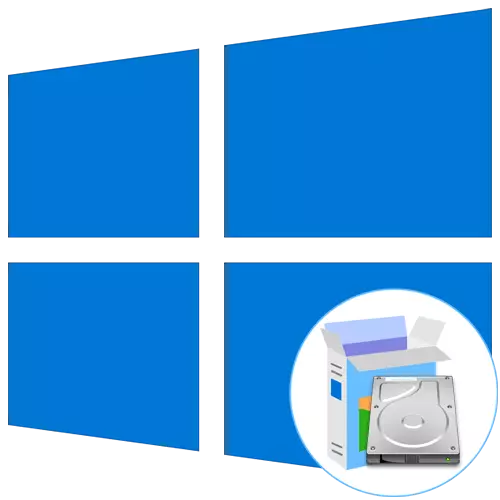
Кейбір пайдаланушыларға осындай тасымалдаушыларды қолдана отырып, Windows 10 амалдық жүйесін орнату үшін жүктелетін флэш-диск немесе диск жасау мүмкіндігі бар. Осыған байланысты, олар алдын-ала берілген файлдармен жүктелетін файл ретінде тартылатын қатты дискінің бөлімін орнату тапсырмасына тап болады. Бастапқыда ОЖ-нің функционалдығы осындай қондырғының жұмысына арналмаған, сондықтан сіз бірнеше дайындық шараларын орындауыңыз керек, олар талқыланады.
1-қадам: логикалық том дайындау
Мұның бәрі жеке логикалық көлемді дайындаудан басталады, ол операциялық жүйені орнатушы файлдары жазады. Ол терезелердің кез келген нұсқасының стандартты функциялары бойынша жүзеге асырылады және келесідей:
- «Бастау» түймесін ашып, «Басқару тақтасы» «Басқару тақтасы» іздеу арқылы қарау.
- Мұнда «Әкімшілік» бөліміне барыңыз.
- «Компьютерді басқару» таңдаңыз.
- Сол жақ мәзір арқылы «Диссерді басқару» санатына өтіңіз.
- Қолданыстағы бөлімді босатыңыз, оларда аз бос сығымдау кеңістігі бар. Оны тінтуірдің оң жақ түймешігімен нұқыңыз және контекстік мәзірден «Tomeze Tom» элементін табыңыз.
- Реттік сұранысты аяқтаңыз деп күтіңіз. Бұл процесс бірнеше секундқа созылады.
- Енді сіз тиісті мән үшін «Сығылатын кеңістіктің (MB) өлшемі» жолындағы мәнді өзгерту керек. Барлық ОС файлдары 10 ГБ-тан көп емес, сондықтан Windows 10-мен бар диск кескінінен жіберілген.
- Қосымша параметрлерді өзгерту қажет емес. «Сығымдау» түймесін басып, ағымдағы терезені жабыңыз. «Диссерді басқару» -де орынсыз кеңістік пайда болады. Ондағы PCM түймесін басып, «Қарапайым дыбыс жасау» тармағын таңдаңыз.
- Жасау шеберінде келесі қадамға өту үшін «Келесі» түймесін басыңыз.
- Жеке тілектерге сәйкес бірінші параметрлерді орындаңыз, содан кейін NTFS бөлімін пішімдеңіз және оған еркін жапсырма орнатыңыз.
- «Аяқтау» түймесін баспас бұрын, барлық параметрлердің дұрыс таңдалғанына және дыбыс деңгейінің жасалуын тексеріңіз.
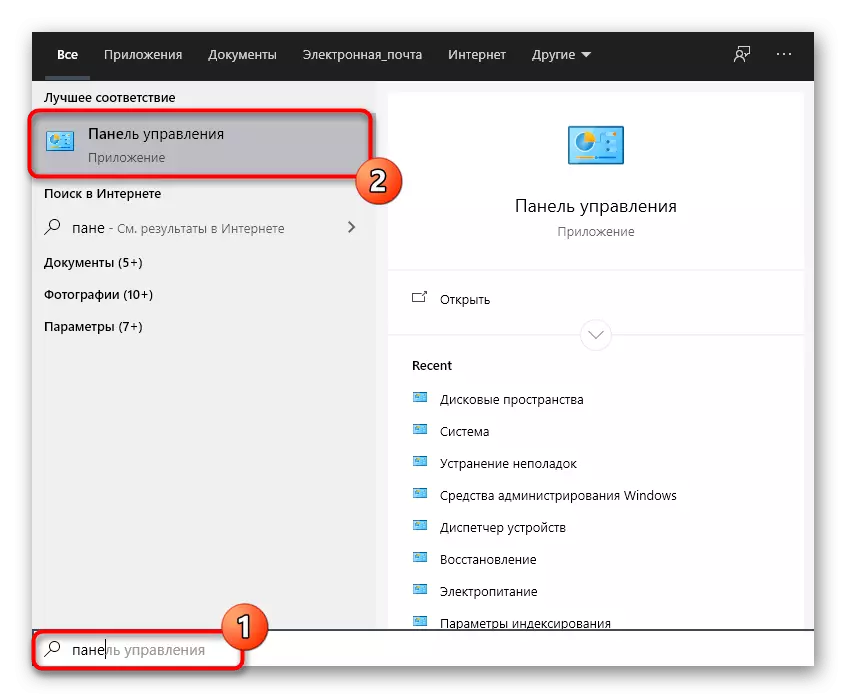
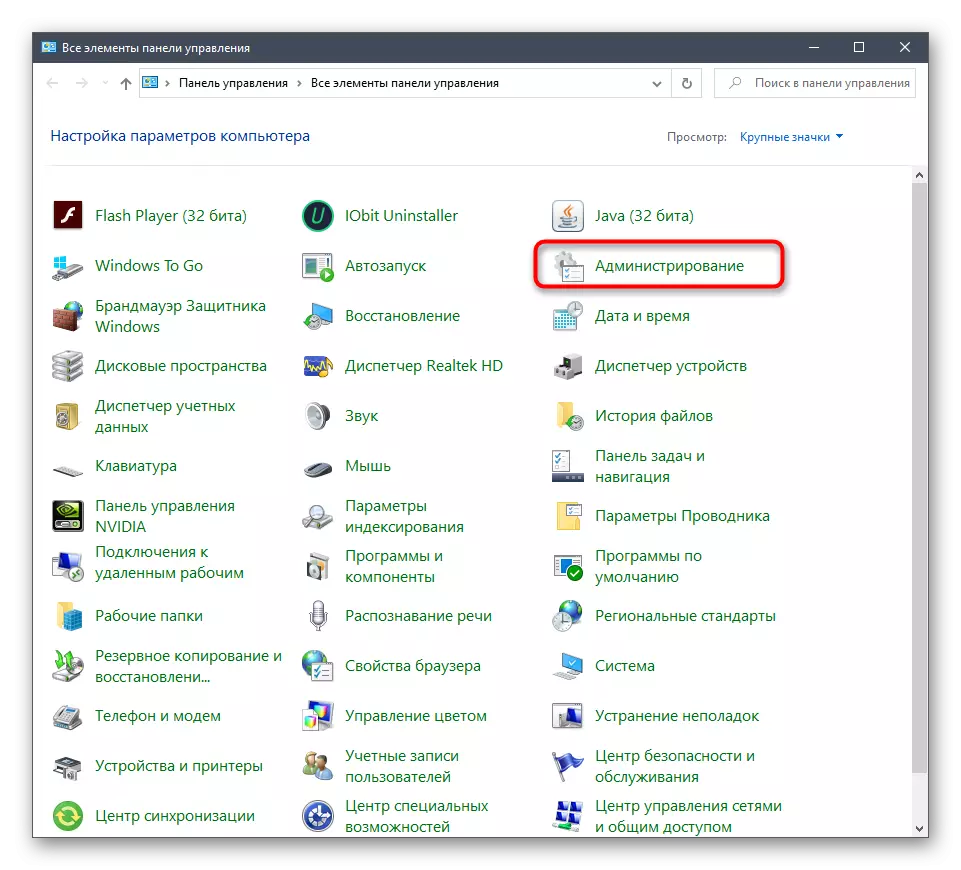
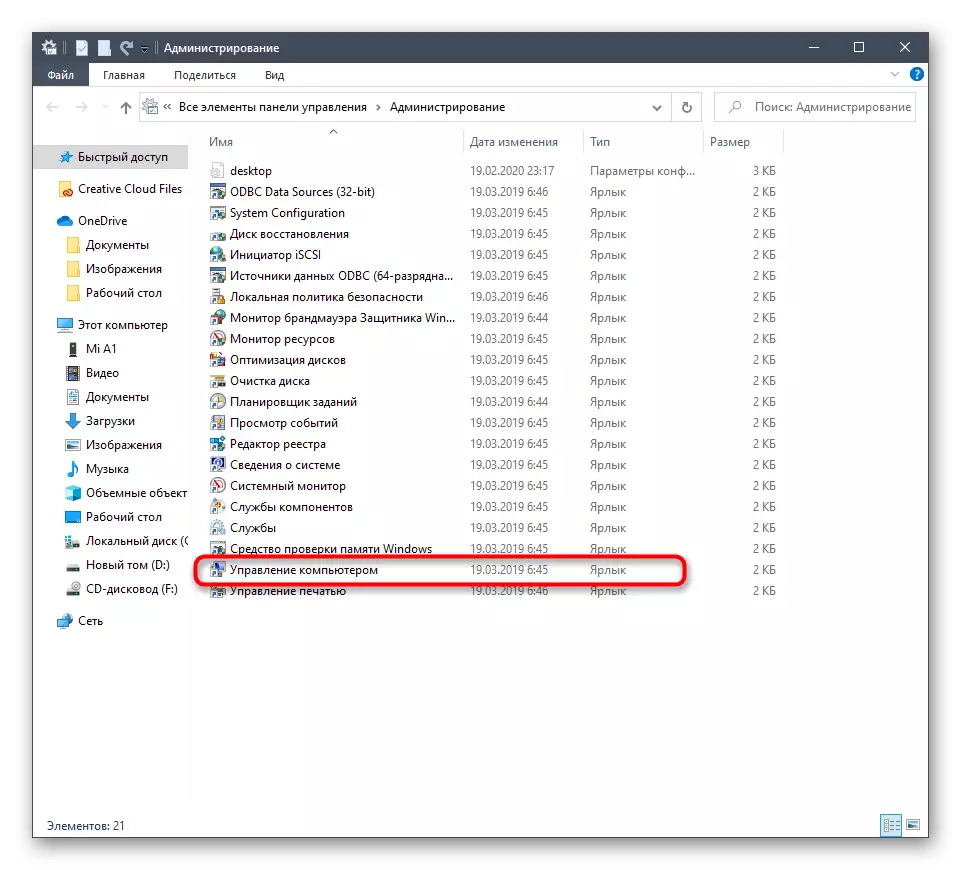
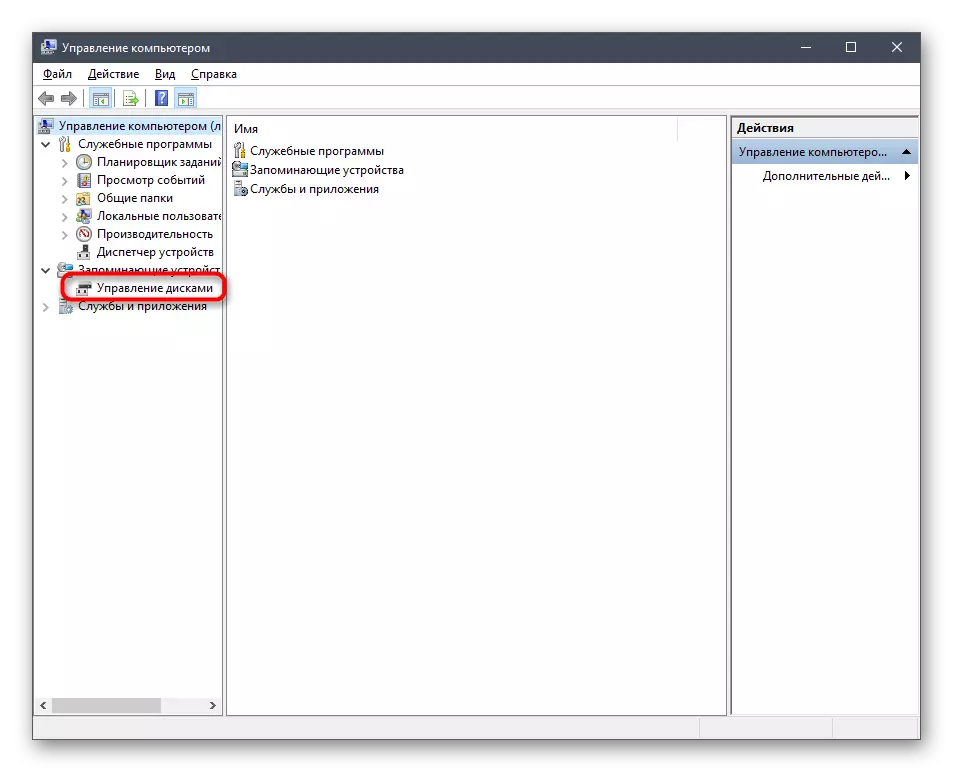
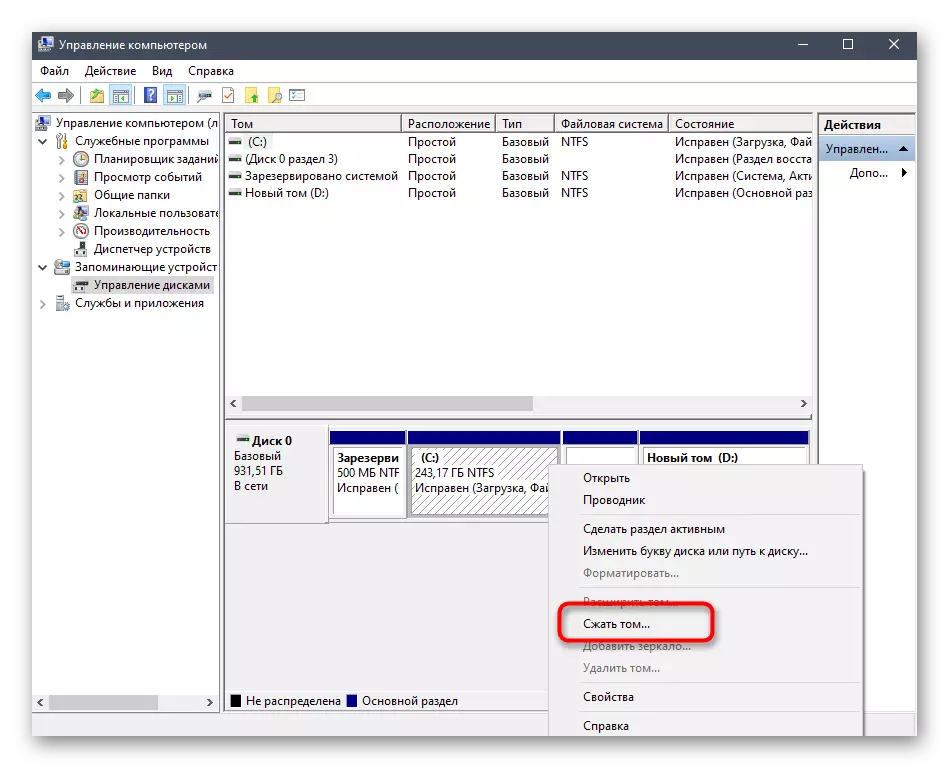
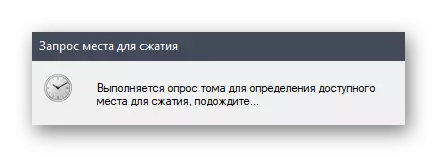

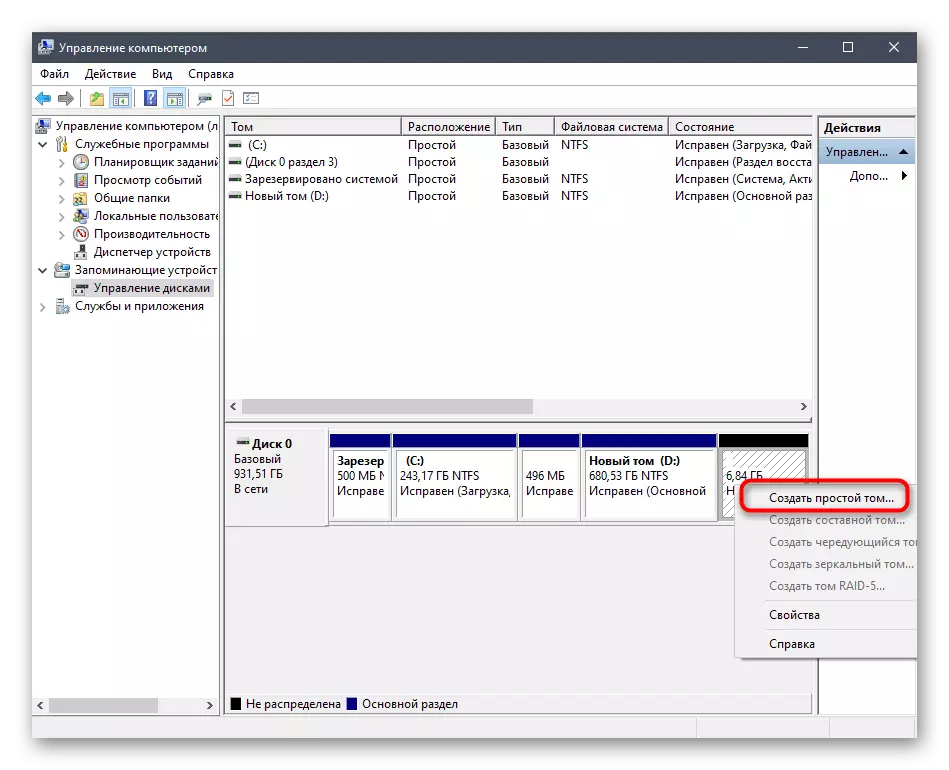
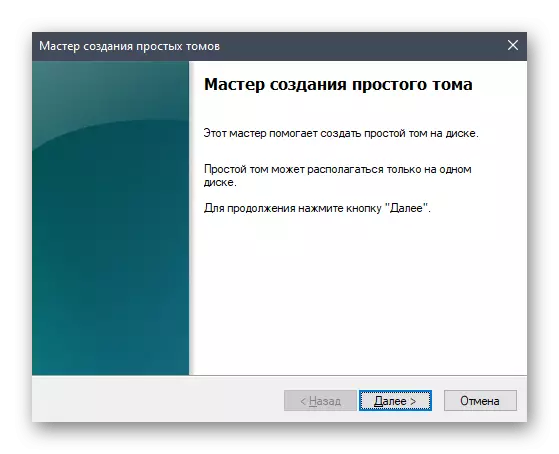

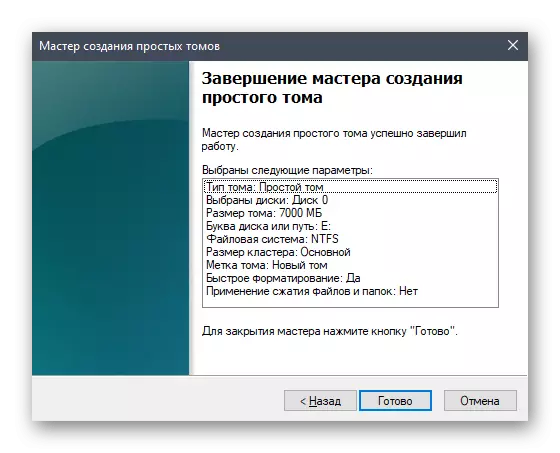
Енді жаңа логикалық бөлім «Компьютер» мәзірінде пайда болуы керек. Оның екеніне көз жеткізіп, келесі қадамға өтіңіз.
2-қадам: Изо-суретті дайындау
Белгілі болғандай, кез-келген амалдық жүйе компьютерге ISO кескіні арқылы орнатылған. Егер біз жүктеу флэш-жадын құру туралы айтатын болсақ, онда мұндай объект арнайы бағдарламалармен жазылған. Біздің жағдайда кескіннің өзі кез-келген ыңғайлы құрал, мысалы, архивер немесе виртуалды дискілермен жұмыс істеу үшін тиісті бағдарламалық жасақтама арқылы ашу керек. Мұны келесі сілтемеден көбірек оқыңыз. Сәтті ашылғаннан кейін барлық файлдарды қатты дискінің жаңадан жасалған бөліміне жылжытыңыз. Бұл кезде бұл кезеңді сәтті аяқтауға болады.
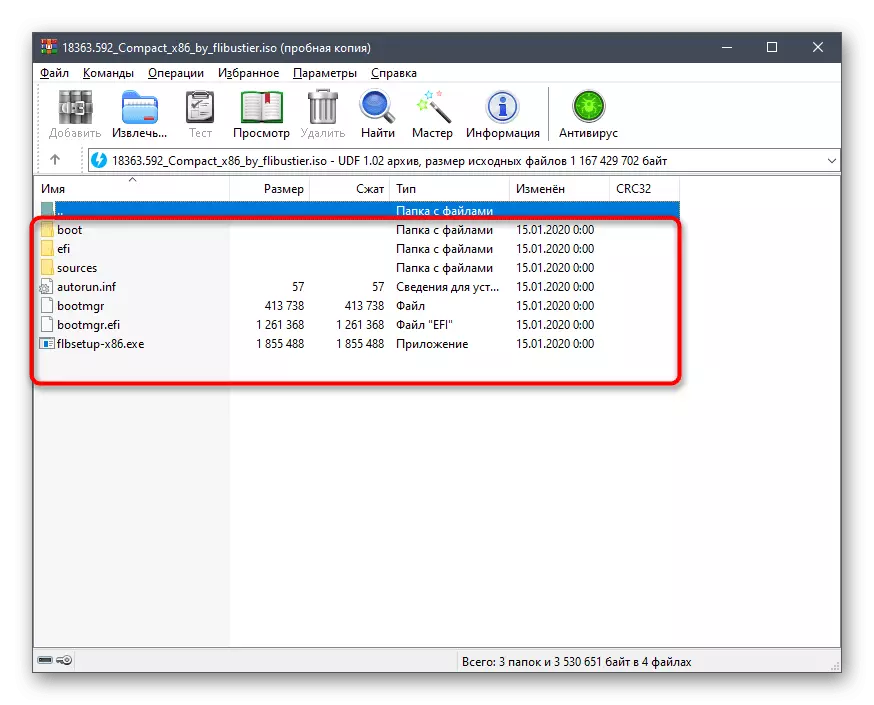
Толығырақ: ISO форматында суреттерді ашыңыз
3-қадам: жүктеу жазбасын жасау
Ағымдағы уақытта біз жаңа логикалық дыбыс деңгейіне ауысқан барлық файлдар ОЖ басталған кезде тікелей қолданылмайды, өйткені жүк тиешінің өзі анықталмайды. Енді пайдаланушыдан арнайы жүктеу жазбасын жасау керек, осылайша компьютер компьютерді іске қосқан кезде, сіз экранда көрсетіледі: орнатылған ОЖ-дан жүктеу немесе жаңасын орнатуға өтіңіз. Сіз мұны бір тегін бағдарлама арқылы жасай аласыз.
Ресми сайттан EasyBCD жүктеп алыңыз
- Бастау үшін, жоғарыдағы сілтемені EasyBCD бағдарламасының ресми сайтына өтіп, тіркеуден өту арқылы оның пайда емес нұсқасын жүктеңіз.
- Осыдан кейін стандартты орнату операциясын жасаңыз және бағдарламалық жасақтаманы іске қосыңыз.
- Бағдарлама терезесінде Жазба қосу түймесін басыңыз.
- «Алынбалы \ Сыртқы медиа» санаты арқылы «Уинпе» қойындысына өтіңіз.
- Мұнда жазу түрінің орнатылғанына көз жеткізіңіз «WIM (Ramdisk)» кескіні.
- Жазба атауы ретінде болашақта компьютердің тікелей басталуымен көрсетілетін еркін атауды орнатыңыз.
- Жолды таңдауға өту үшін арнайы тағайындалған батырманы басыңыз.
- Standard Explorer терезесі ашылады, ол жерде OS файлдарымен каталогтың түбіріне ауысуы, «Көздер» қалтасын ашып, «Boot.wim» қоймасын ашыңыз.
- Бұл жазбаны қосу үшін тек плюс түріндегі батырманы басу үшін ғана қалады.
- Өздігінен компьютерді қайта жүктеуге немесе оны EasyBCD интерфейсін қолданып жіберіңіз.
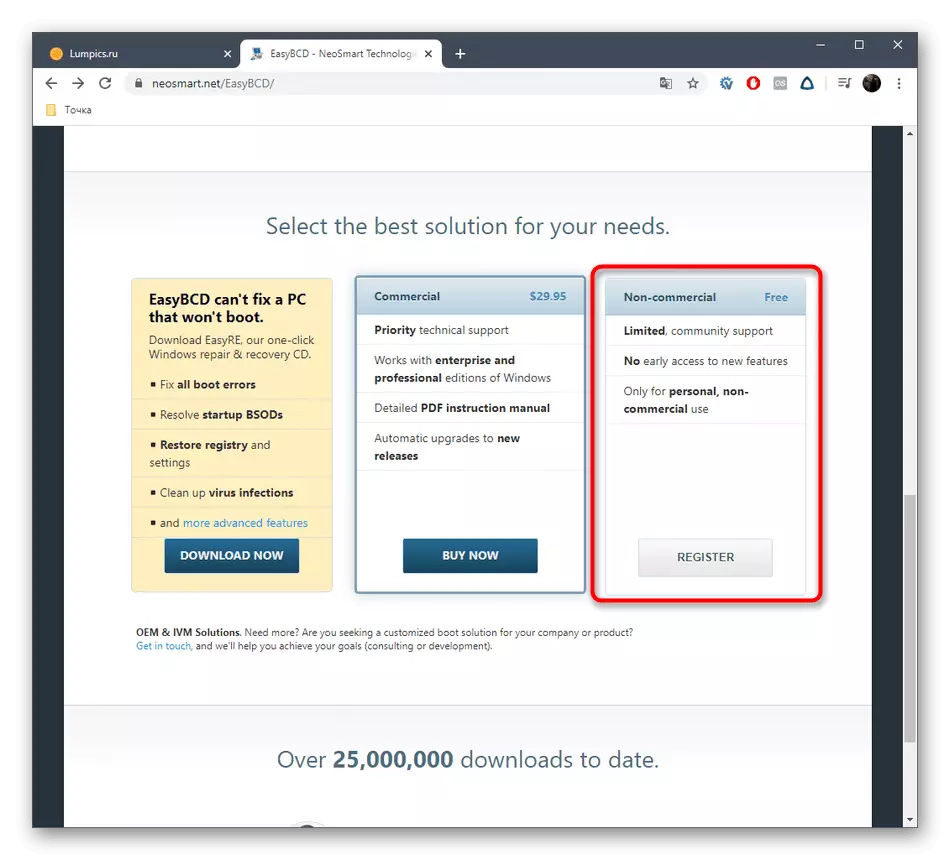
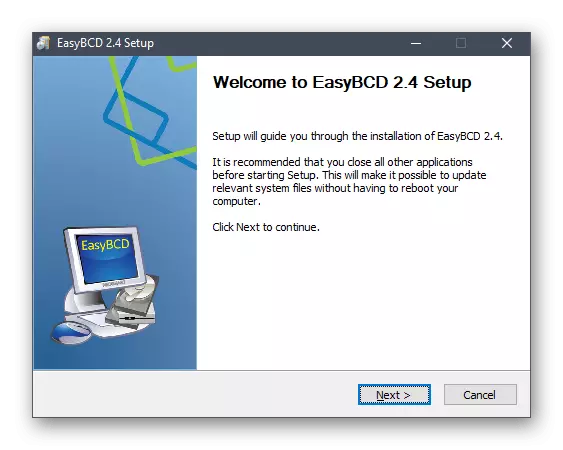
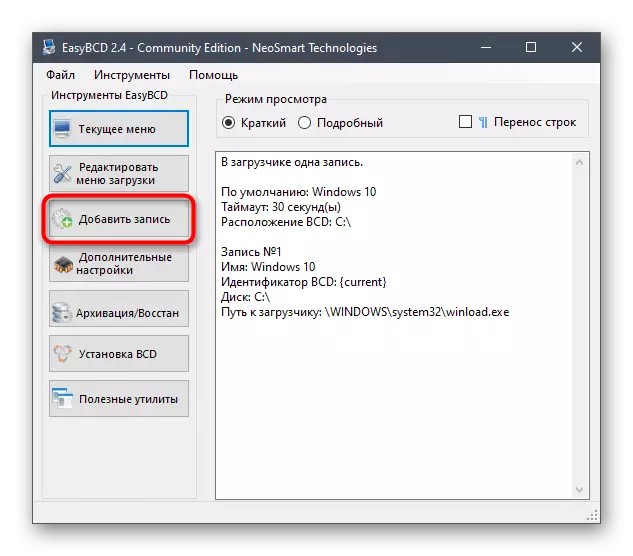
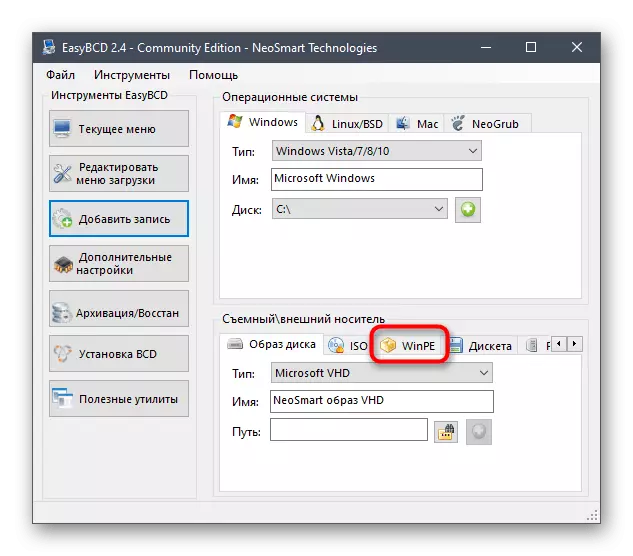
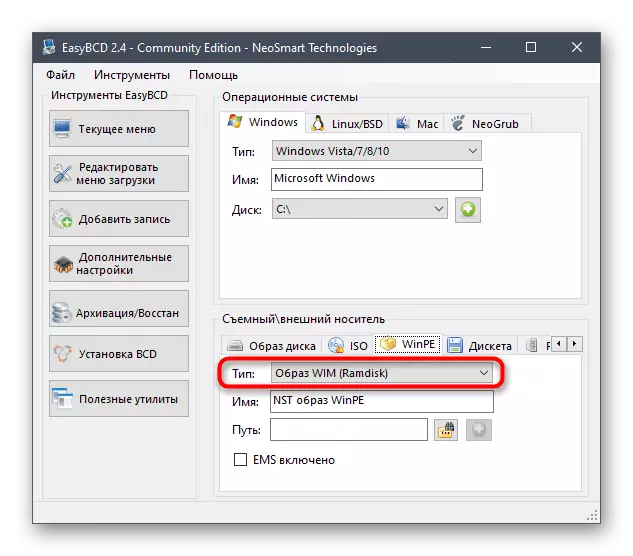
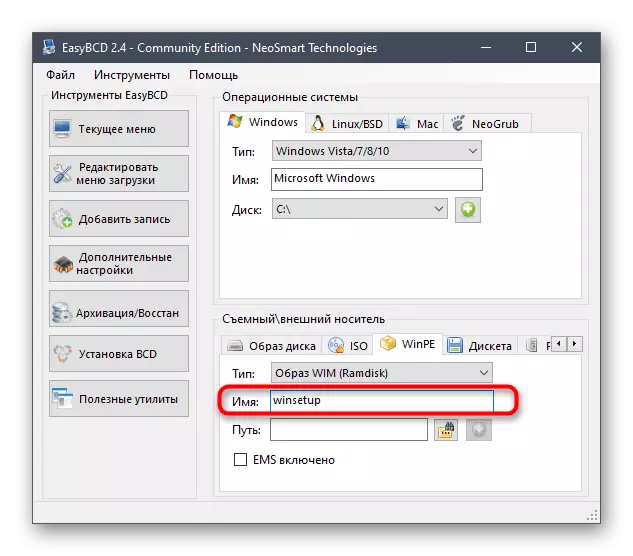
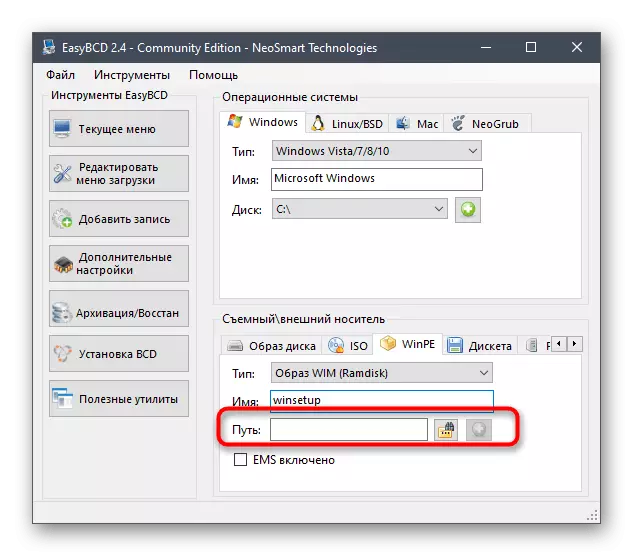
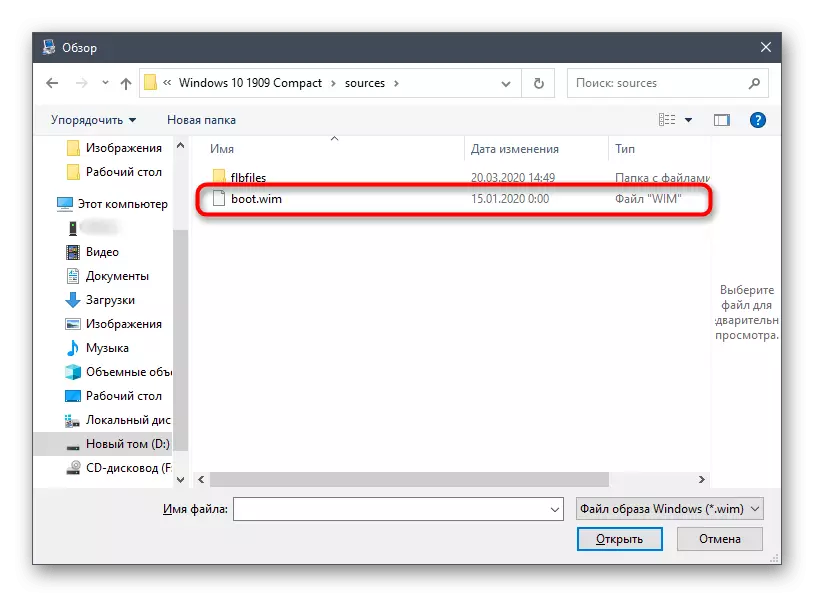
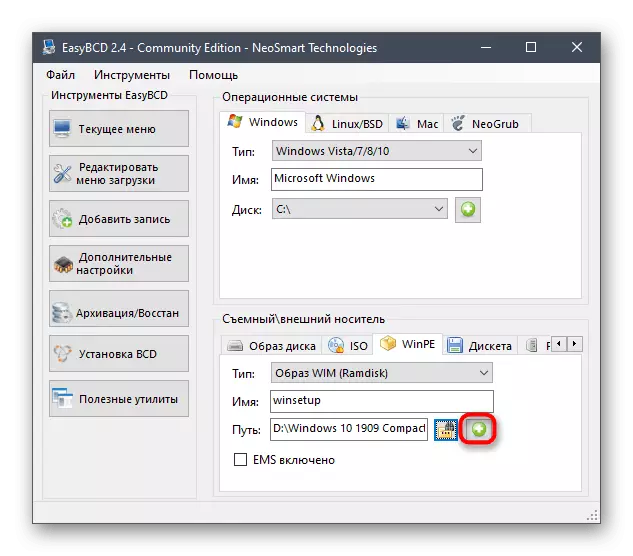
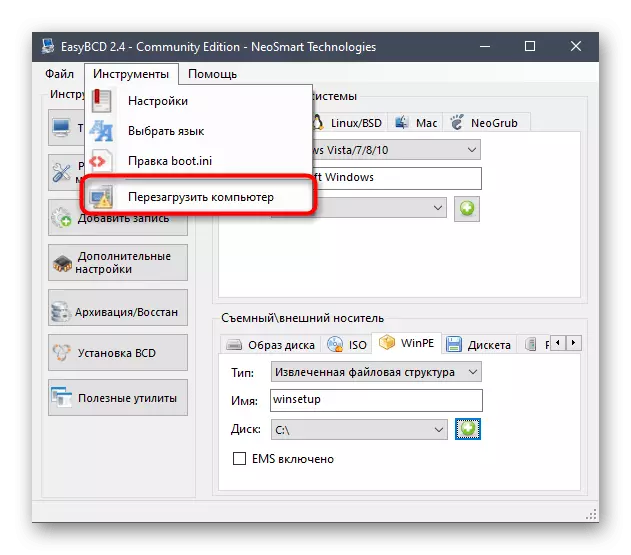
Бұл дайындықты аяқтайды және операциялық жүйені орнатудың негізгі процесі басталады, ол келесі кезеңді талдау кезінде сөйлесетін болады.
4-қадам: Windows 10-ді қатты дискіден орнату
Алдыңғы барлық әрекеттер орындалды, ең маңызды кезеңге көшейік. Ол қашықтықта жұмыс істейтін жүйені қатты дискіден тікелей іске қосудан тұрады. Бастау үшін, компьютерді қосыңыз және пернетақтадағы таңдау экранында жүктеу жазбасын қосу сатысында жасаған атауын көрсетіңіз.
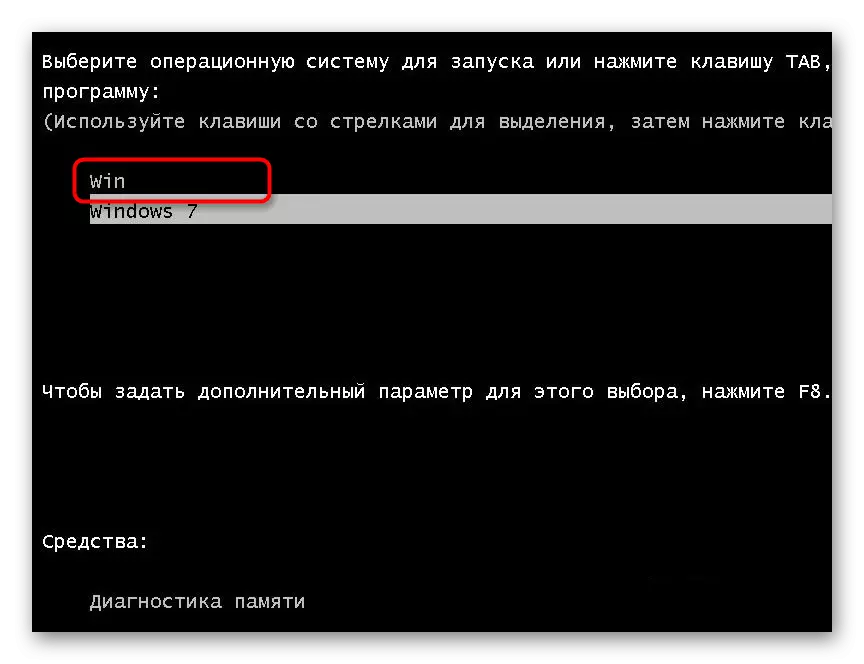
Енді стандартты Windows 10 орнату терезесі ашылады. Егер сіз бұрын осы әрекетті кездестірген болсаңыз, экранда көрсетілген нұсқауларды орындаңыз. Біз жаңадан келгендерді пайдаланушыларға төмендегі сілтемені басу арқылы біздің веб-сайттағы тиісті басқаруға жүгінуге кеңес береміз.

Толығырақ: Орнату нұсқаулығы 10
Орнатудың негізгі кезеңі аяқталғаннан кейін, ол операциялық жүйені алғашқы жүктеуді күту үшін ғана қалады және бұл қондырғыда қатты дискіден жұмыс істеуі керек. Қолданыстағы жүктеу бөлімі енді қажет емес, сондықтан оны батыл жойып, бар бөлімдерді ұзарту. Windows 10-мен әрекеттесуге қатысты барлық нұсқауларды біздің веб-сайттағы жеке санаттан алуға болады. Бұл негізгі параметрлермен күресуге және проблемаларды шешуге көмектеседі, егер мұндай туындаса.
